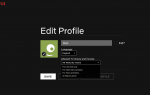Содержание
Как и многие социальные сети, Facebook хочет сыграть определенную роль в вашей жизни с обменом видео. В настоящее время есть два способа просмотра видеороликов Facebook на Apple TV: загрузив приложение Facebook Video на свой Apple TV или передав потоковое видео с iPhone или iPad с помощью AirPlay.
Почему Facebook сфокусирован на видео
Социальное видео резко выросло. Cisco утверждает, что в скором времени на долю видео будет приходиться около 80 процентов мирового интернет-трафика, и каждую секунду в день транслируется около миллиона минут видео.
Весь бизнес Facebook основан на вовлеченности и, чтобы оставаться актуальным в этом сфокусированном на видео будущем, он хочет обеспечить маршрут к тому типу видео, которое ищут люди.
Загрузка приложения Facebook Video
Чтобы загрузить приложение Facebook Video для Apple TV:
Зайдите в магазин приложений Apple TV на Apple TV.
Выберите Facebook видео приложение, чтобы загрузить его.
Нажмите на Facebook видео приложение и нажмите Войти с Facebook.
На вашем iOS-устройстве или компьютере перейдите на Facebook и откройте уведомление. Если вы этого не видите, перейдите на facebook.com/device.
Введите код, который отображается на экране Apple TV, в поле на компьютере или устройстве iOS.
Потоковое видео Facebook на Apple TV с помощью приложения Facebook Video
Пока ваш iPhone или iPad находятся в той же сети, что и телевизор, вы можете использовать приложение Facebook Video для просмотра видео на Apple TV. После загрузки приложения и входа в систему:
Найдите видео в своей ленте новостей на вашем iPhone или iPad.
Нажмите на видео, чтобы развернуть его в полноэкранный режим.
Нажмите значок телевизора.
Выберите устройство, на которое вы хотите передавать видео — в данном случае, Apple TV.
Смотрите видео с Facebook на Apple TV с помощью общего экрана для iOS
Вам не нужно иметь приложение Facebook Video для потоковой передачи видео Facebook на Apple TV с вашего iPhone или iPad. Вместо этого вы можете использовать AirPlay. Только что:
Включите Apple TV.
Перейти к facebook приложение на вашем iPhone или iPad.
Проведите вверх от нижней части экрана, чтобы открыть Центр управления.
Нажмите Зеркалирование экрана кнопка.
Выбрать Apple TV с экрана, который открывается.
Ваш экран Facebook отображается на телевизоре.
Выделите видео в своей ленте новостей и нажмите на него, чтобы открыть его на собственном экране. Он начнет воспроизводиться автоматически на Apple TV.
Чтобы развернуть видео в полноэкранный режим, коснитесь полноэкранного значка в верхней части экрана на устройстве iOS.
Нажмите один раз видео на вашем устройстве iOS во время воспроизведения, чтобы открыть знакомые элементы управления видео в нижней части экрана вместе с другими элементами управления. Вы можете приостановить и перезапустить видео, перемотать его и посмотреть, как долго длится видео.
Когда вы закончите работу с видео, нажмите X в верхнем левом углу экрана iPhone или iPad, чтобы вернуться к ленте новостей Facebook и перейти к дополнительным видео.
Когда вы закончите смотреть видео с Facebook, вы можете остановить потоковую передачу на Apple TV двумя способами. Нажмите последнее просмотренное видео, чтобы открыть элементы управления в нижней части экрана, и нажмите значок экрана телевизора. Выберите ваше устройство iOS (или любое другое устройство, кроме Apple TV). Если вы уже вышли из этого экрана, вернитесь к Центр управления проведя вверх от нижней части экрана. Нажмите Зеркалирование экрана кнопку и выберите Стоп Зеркалирование.